30 abschnitt 4 andere funktionen dieses faxgeräts, 2) ändern oder löschen der chiffrierschlüssel – TA Triumph-Adler DC 2025 Benutzerhandbuch
Seite 90
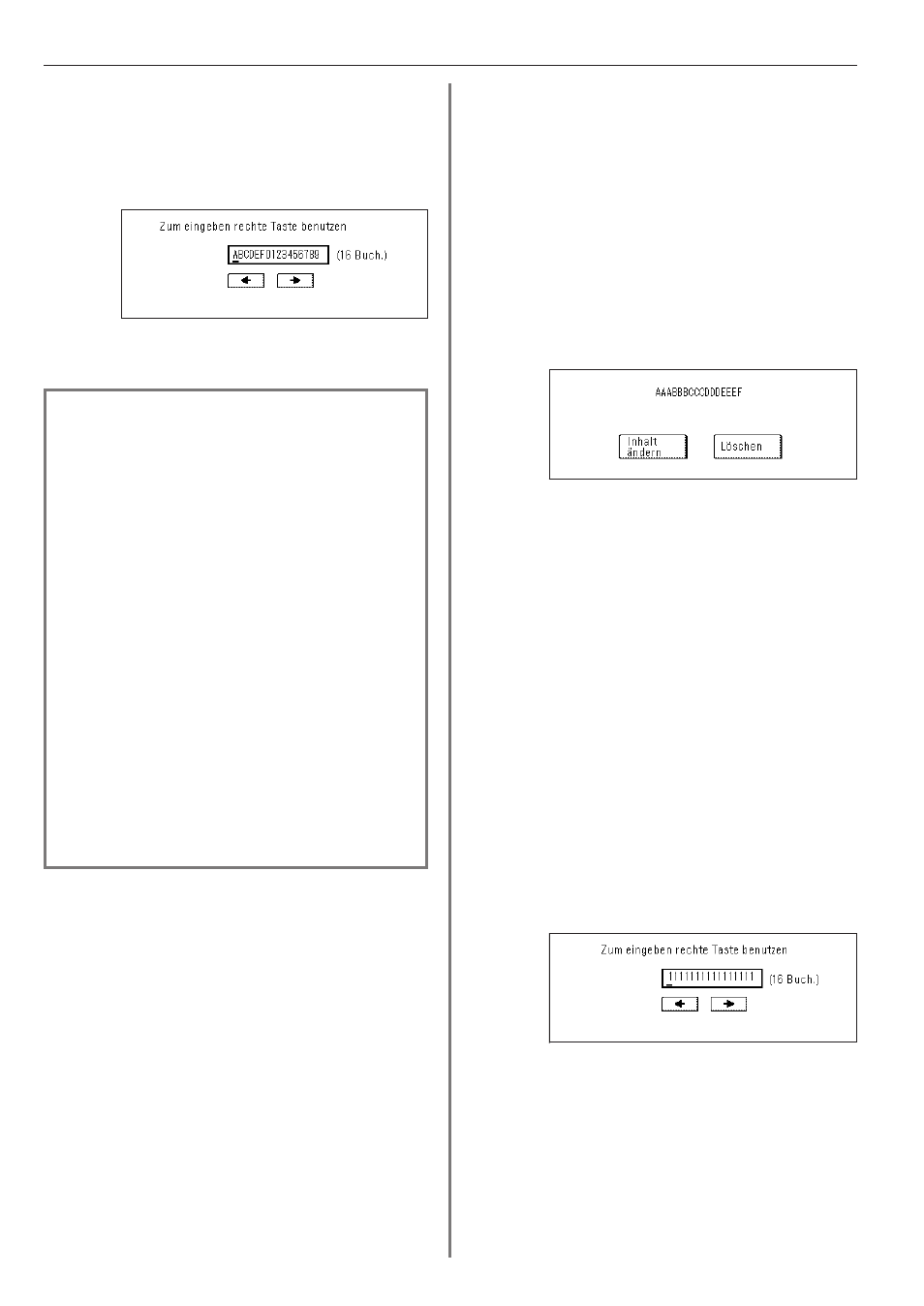
4-30
Abschnitt 4 Andere Funktionen dieses Faxgeräts
5. Verwenden Sie die Ziffern (0 - 9) und das auf dem Berührungsfeld
angezeigte englische Alphabet (A - Z) zur Erstellung des
gewünschten 16-stelligen Chiffrierschlüssels.
* Um den eingegebenen Schlüssel zu ändern, verwenden Sie die
Taste „
r” und/oder die Taste „R”, um den Cursor an die
gewünschte Stelle zu bewegen.
<Was sind Chiffrierschlüssel und Chiffrierschlüsselnummern>
Jeder Chiffrierschlüssel ist unter einer
„Chiffrierschlüsselnummer” (eine zweistellige Nummer „01” bis
„20”) registriert. Um für eine bestimmte Kommunikation einen
Chiffrierschlüssel festzulegen, muss diese zweistellige
Nummer eingegeben werden.
* Damit die der Empfang der Dokumente erfolgreich abläuft, ist
es unbedingt erforderlich, dass der von der sendenden Partei
verwendete Chiffrierschlüssel mit dem Chiffrierschlüssel, der
in der entsprechenden Chiffrierbox des Empfangsgeräts
registriert ist, übereinstimmt, doch können die
entsprechenden Chiffrierschlüsselnummern verschieden
sein.
Zum Beispiel, wenn die sendende Partei eine
Chiffrierungsübertragung unter Verwendung des
Chiffrierschlüssels ABFE468C2569D341 registriert und
diesen Schlüssel unter der Chiffrierschlüsselnummer „18”
registriert, während die empfangende Partei denselben
Chiffrierschlüssel verwendet, ihn aber unter der
Chiffrierschlüsselnummer „09” registriert, stimmen die beiden
Chiffrierschlüssel überein, so dass Empfang und korrektes
Ausdrucken der empfangenen Daten erfolgreich durchgeführt
werden können, solange die empfangende Partei die
Chiffrierbox, in die chiffrierten Dokumente empfangen
werden, mit der Chiffrierschlüsselnummer „09” registriert hat.
6. Berühren Sie die Taste „OK”.
Die Informationsanzeige schaltet auf denselben Bildschirm wie in
Schritt 4 zurück.
Um weitere Chiffrierschlüssel zu registrieren, wiederholen Sie die
Schritte 4 bis 6. Wenn Sie die Registrierung der Chiffrierschlüssels
abgeschlossen haben, drücken Sie die Taste Reset.
(2) Ändern oder Löschen der
Chiffrierschlüssel
* Falls Sie das Verfahren zwischendurch abbrechen möchten,
drücken Sie die Taste Reset. Das Berührungsfeld schaltet auf die
Ausgangseinstellungen zurück.
1. Führen Sie die Schritte 1 bis 3 unter „(1) Registrierung der
Chiffrierschlüssel”, Seite 4-29, durch.
2. Berühren Sie die Taste, die den Chiffrierschlüssel anzeigt, der
geändert oder gelöscht werden soll.
3. Falls Sie den registrierten Chiffrierschlüssel löschen möchten,
berühren Sie die Taste „Löschen”, und gehen Sie dann zum
nächsten Schritt weiter. Falls Sie die registrierte Information
abändern möchten, berühren Sie die Taste „Inhalt ändern”, und
gehen Sie dann direkt zu Schritt 5 weiter.
> Löschen eines Chiffrierschlüssels
4. Berühren Sie die Taste „Ja”.
Die Informationsanzeige schaltet auf denselben Bildschirm wie in
Schritt 2 zurück. Wenn Sie die Löschvorgang der Chiffrierschlüssel
abgeschlossen haben, drücken Sie die Taste Reset.
> Abändern von registrierten Informationen
5. Drücken Sie die Taste Stop/Clear um die alte Nummer zu löachen,
und geben Sie dann eine neue erlaubte ID-Nummer ein, oder
verwenden Sie die Taste „
r” und/oder die Taste „R“, um den
Cursor an die gewünschte Stelle zu bewegen und den
Chiffrierschlüssel wie gewünscht einzugeben.
6. Berühren Sie die Taste „OK”.
Die Informationsanzeige schaltet auf denselben Bildschirm wie in
Schritt 2 zurück.
Wenn Sie den Änderungs- und/oder Löschvorgang der
Chiffrierschlüssel abgeschlossen haben, drücken Sie die Taste
Reset.